Създаване и управление на шаблони за Word 2019

Научете как да създавате и управлявате шаблони за Word 2019 с нашето ръководство. Оптимизирайте документите си с персонализирани стилове.
Типовете съдържание за публикуване на SharePoint 2010 по подразбиране — страница със статия и приветстваща страница — обикновено предоставят повечето от колоните на сайта, които са ви необходими за създаване на страници за публикуване. Колоните на сайта в типовете съдържание на оформлението на страницата се съпоставят с полетата, които са налични за въвеждане на съдържание в оформлението на страницата.
Например, както типовете съдържание на страница със статия, така и на приветстваща страница включват полето Съдържание на страницата. Това обикновено е основното поле на страницата, където потребителите въвеждат своето съдържание. Ами ако искате оформлението на вашата страница да показва подразделението на вашата компания, свързано с всяка страница за публикуване? Използвате колона на сайта, за да добавите полето за разделяне към оформлението на страницата си.
Ако трябва да направите нови полета за съдържание на страницата, които да добавите към оформлението на страницата си, ето общ преглед, фокусиран върху типовете колони за публикуване на съдържание:
Придвижете се до галерията с колони на сайта, като изберете Действия на сайта→ Настройки на сайта и след това щракнете върху връзката Колони на сайта.
Вие сте в галерията с колони на сайта.
Щракнете върху бутона Създаване в горната част на страницата, за да създадете нова колона на сайта.
Появява се страницата Нова колона на сайта.
В секцията Име и тип въведете име за колоната на вашия сайт в полето Име на колона и след това изберете вашия нов тип колона.
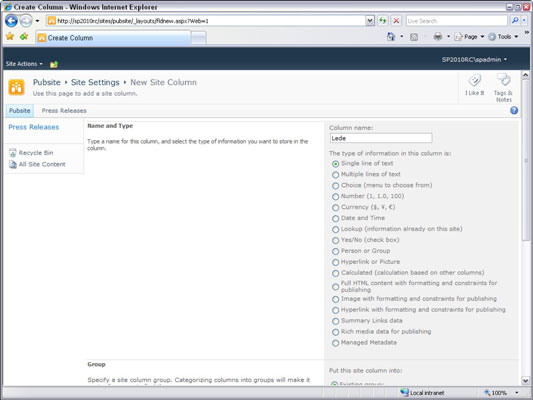
Следните типове са част от рамката за публикуване:
Пълно HTML съдържание с форматиране и ограничения за публикуване: Това е същият тип колона като контролата за съдържанието на страницата, която е готова за изготвяне; по същество, общ HTML редактор, където можете да добавяте текст, изображения, таблици, хипервръзки, стилове и така нататък.
Изображение с форматиране и ограничения за публикуване: Контрола на изображението за публикуване, която позволява хипервръзка. Тъй като този контрол е част от структурата за публикуване на уеб съдържание, можете да разчитате на процеса на версия и одобрение на страницата спрямо уеб част.
Хипервръзка с форматиране и ограничения за публикуване: Контрола за публикуване, която ви позволява да изберете хипервръзка, която да се показва във вашата уеб страница.
Обобщени данни за връзки: Обобщените връзки предоставят повече предимства от списък с връзки или отделни връзки, които създавате, защото идват с възможност за създаване на групи и прилагане на няколко предварително дефинирани стила. Две полета за обобщена връзка са предоставени извън кутията.
Мултимедийни данни за публикуване: Контейнер с всички предимства за управление на съдържанието за публикуване за съдържанието на Silverlight.
Разбира се, всички други типове колони на SharePoint, които познавате и обичате, като полета за избор и управлявани метаданни, са честна игра за оформления на страници.
Изберете група за вашата колона, като използвате падащия списък в секцията Група.
Избирането на предварително дефинирана група или добавянето на своя собствена улеснява намирането в библиотеката на колоните на сайта и когато я изберете за включване в тип съдържание.
За типа съдържание, което описвам, може да искате да го добавите към групата колони за оформление на страницата или група по избор.
Изберете или добавете други свойства, ако е приложимо.
Те могат да включват описание, дали полето е задължително или уникално и т.н.
Щракнете върху OK, за да създадете колоната на вашия сайт.
Колоната на вашия сайт е създадена и може да бъде добавена към типове съдържание.
Можете да използвате същия процес за създаване на нови полета на страницата (информация за страницата, а не съдържание) за вашето персонализирано оформление.
Научете как да създавате и управлявате шаблони за Word 2019 с нашето ръководство. Оптимизирайте документите си с персонализирани стилове.
Научете как да настроите отстъп на абзаци в Word 2016, за да подобрите визуалната комуникация на вашите документи.
Как да блокирам Microsoft Word да отваря файлове в режим само за четене в Windows Microsoft Word отваря файлове в режим само за четене, което прави невъзможно редактирането им? Не се притеснявайте, методите са по-долу
Как да коригирате грешки при отпечатването на неправилни документи на Microsoft Word Грешките при отпечатването на документи на Word с променени шрифтове, разхвърляни абзаци, липсващ текст или изгубено съдържание са доста чести. Въпреки това недейте
Ако сте използвали писалката или маркера, за да рисувате върху слайдовете на PowerPoint по време на презентация, можете да запазите чертежите за следващата презентация или да ги изтриете, така че следващия път, когато го покажете, да започнете с чисти слайдове на PowerPoint. Следвайте тези инструкции, за да изтриете чертежи с писалка и маркери: Изтриване на линии една в […]
Библиотеката със стилове съдържа CSS файлове, файлове с разширяем език на стиловия език (XSL) и изображения, използвани от предварително дефинирани главни страници, оформления на страници и контроли в SharePoint 2010. За да намерите CSS файлове в библиотеката със стилове на сайт за публикуване: Изберете Действия на сайта→Преглед Цялото съдържание на сайта. Появява се съдържанието на сайта. Библиотеката Style се намира в […]
Не затрупвайте аудиторията си с огромни числа. В Microsoft Excel можете да подобрите четливостта на вашите табла за управление и отчети, като форматирате числата си така, че да се показват в хиляди или милиони.
Научете как да използвате инструменти за социални мрежи на SharePoint, които позволяват на индивиди и групи да общуват, да си сътрудничат, споделят и да се свързват.
Юлианските дати често се използват в производствени среди като времеви печат и бърза справка за партиден номер. Този тип кодиране на дата позволява на търговците на дребно, потребителите и обслужващите агенти да идентифицират кога е произведен продуктът и по този начин възрастта на продукта. Юлианските дати се използват и в програмирането, военните и астрономията. Различно […]
Можете да създадете уеб приложение в Access 2016. И така, какво всъщност е уеб приложение? Е, уеб означава, че е онлайн, а приложението е просто съкращение от „приложение“. Персонализирано уеб приложение е онлайн приложение за база данни, достъпно от облака с помощта на браузър. Вие създавате и поддържате уеб приложението в настолната версия […]








